Satura rādītājs
Cortana ir viena no Windows 10 jaunajām funkcijām, un tā darbojas kā digitālais aģents, kas var palīdzēt jums pārvaldīt kalendāra uzdevumus, meklēt failus, programmas un iestatījumus datorā, atrast atbildes tīmeklī, izmantojot Microsoft Edge tīmekļa pārlūkprogrammu un Bing (meklētājprogrammu), un daudz ko citu.

Visu šo iemeslu dēļ Microsoft nevēlas, lai atspējotu līdzekli Cortana, taču, ja ar to kaut kas nav kārtībā vai nevēlaties to izmantot, šeit varat atrast visus pieejamos veidus, kā atspējot līdzekli Cortana savā Windows 10 datorā.
Šajā pamācībā atradīsiet detalizētus norādījumus par to, kā atspējot/izslēgt Cortana operētājsistēmā Windows 10 datorā.
Kā atspējot vai izslēgt Cortana operētājsistēmā Windows 10.
1. metode: atslēgt Cortana, pārdēvējot Cortana lietotnes mapi (Windows 10 visi laidieni)2. metode: atslēgt Cortana, izmantojot reģistru (Windows 10 visi laidieni)3. metode: atslēgt Cortana, izmantojot grupas politikas redaktoru (Windows 10 Enterprise) 1. metode: pārdēvēt Cortana mapi (darbojas visās Windows 10 versijās).
Pirmā metode, kā atspējot Cortana operētājsistēmā Windows 10, ir pārdēvēt Cortana programmu pakotni no " C:\Windows\SystemApps " mape. Šī metode darbojas visās Windows 10 versijās.
1. Solis 1. Iespējot Slēpto failu skatījumu.
1. Ar peles labo pogu noklikšķiniet uz Sākt izvēlne  un izvēlieties Vadības panelis .
un izvēlieties Vadības panelis .
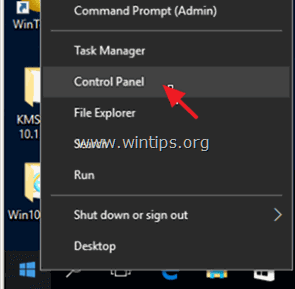
2. Mainīt Skatīt pēc: uz Mazas ikonas .
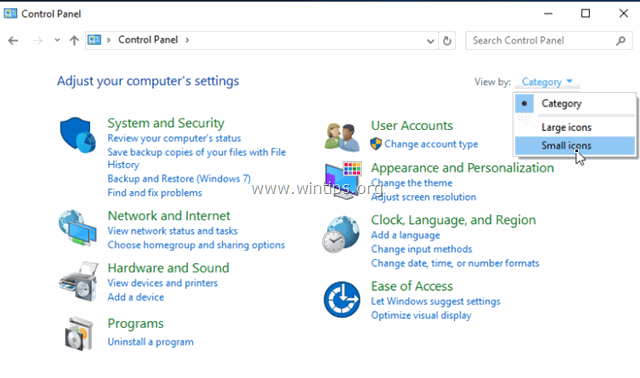
3. Atvērt Failu pārlūka opcijas .
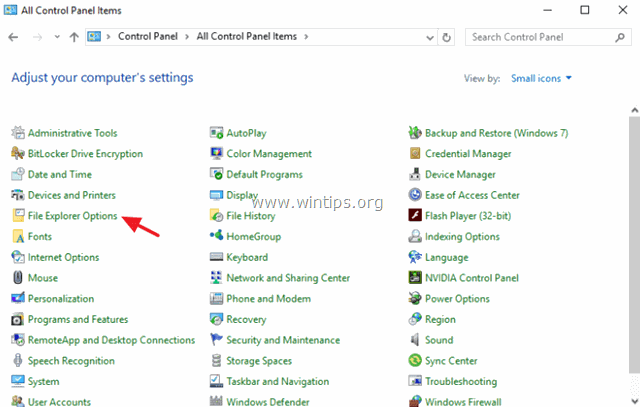
4. vietnē Skatīt cilne: izvēlieties Slēpto failu, mapju vai disku parādīšana un noklikšķiniet uz OK .
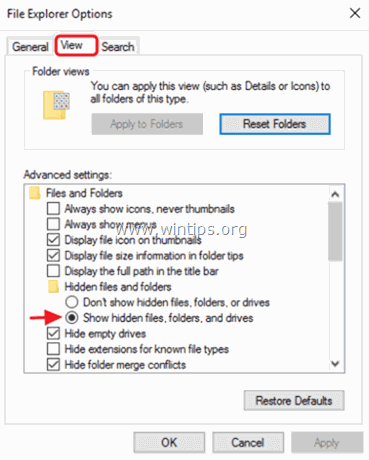
Solis 2. Pārdēvējiet mapi Cortana App.
1. Atveriet Windows Explorer un dodieties uz šādu mapi datorā:
- C:\Windows\SystemApps
2. Pārdēvēt " Microsoft.Windows.Cortana_cw5n1h2txyewy " mapi uz
" Microsoft.Windows.Cortana_cw5n1h2txyewy .BAK " un nospiediet Ievadiet .

3. Jums jāsaņem Mapes piekļuve liegta ziņojums. Noklikšķiniet uz Turpināt.
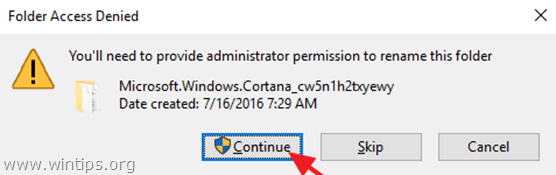
4. Pēc tam saņemsiet Izmantotā mape kļūda. Lai apietu šo kļūdu:
1. Nospiediet Ctrl + Alt + Del un uzsākt Uzdevumu pārvaldnieks .
2. Pie Procesi cilnē, noklikšķiniet ar peles labo pogu Meklēšana procesu un noklikšķiniet uz Uzdevuma beigas un...
3. Tūlīt nospiediet Mēģiniet vēlreiz pogu.
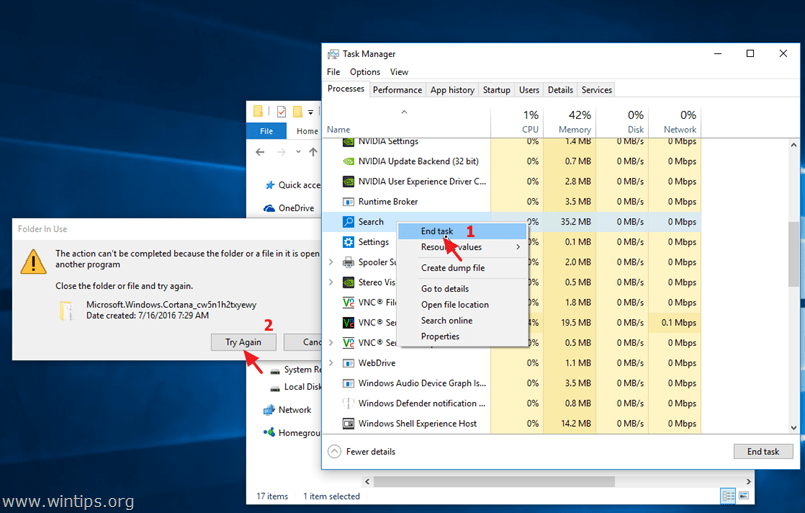
5. Tas ir viss! Tagad, ja mēģināsiet palaist programmu Cortana, nekas nenotiks.
6. Lai paslēptu Cortana meklēšanas ikonu (vai meklēšanas lodziņu) no uzdevumjoslas, noklikšķiniet uz tās ar peles labo pogu un atlasiet Meklēšana > Slēptais . -
Piezīme: Lai izmantotu meklēšanas funkciju, atveriet Windows Explorer un izmantojiet meklēšanas ātrās piekļuves lodziņu augšējā labajā stūrī.
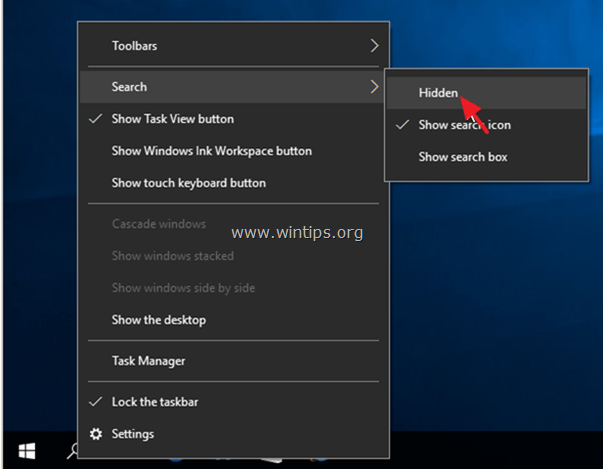
2. metode: atspējojiet Cortana, izmantojot reģistru (Windows 10 visi laidieni).
Piezīme: Šī metode vairs nedarbojas pēc Windows 10 Anniversary Update.
1. Atvērt logus Reģistra redaktors . Lai to izdarītu:
1. Prese " Windows ”  + " R " taustiņus, lai ielādētu Palaist dialoglodziņš.
+ " R " taustiņus, lai ielādētu Palaist dialoglodziņš.
2. Veidot regedit un nospiediet Ievadiet .
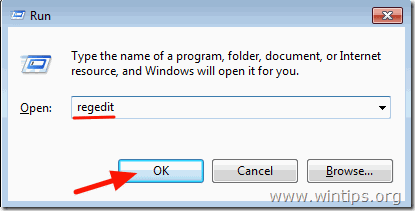
2. Kreisajā logā pārejiet uz šo atslēgu:
- HKEY_LOCAL_MACHINE\SOFTWARE\Poliķes\Microsoft\Windows
3. Ar peles labo pogu noklikšķiniet uz Windows taustiņu un izvēlieties Jauns > Galvenais .
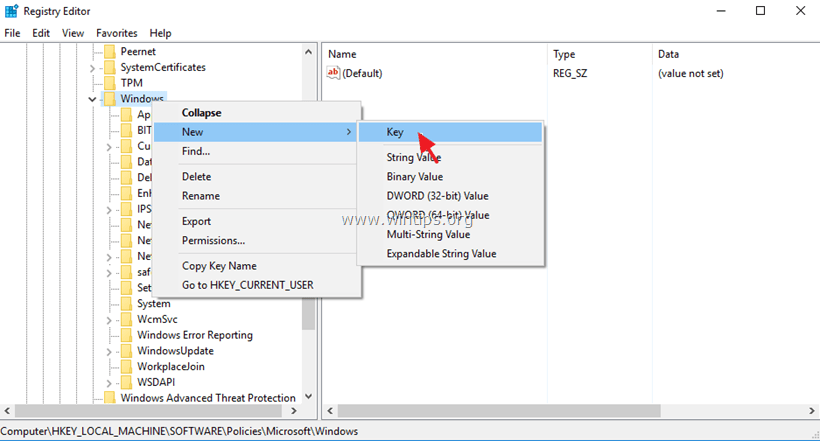
4. Dodiet jaunajā atslēgas nosaukumu Windows meklēšana un nospiediet Ievadiet .
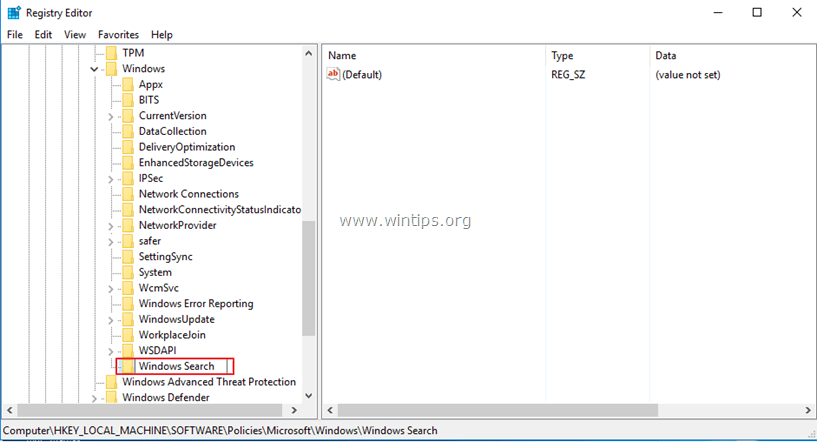
5. Atlasiet Windows meklēšanas taustiņu un labajā panelī noklikšķiniet ar peles labo pogu un atlasiet Jauns > DWORD (32 bitu) vērtība.
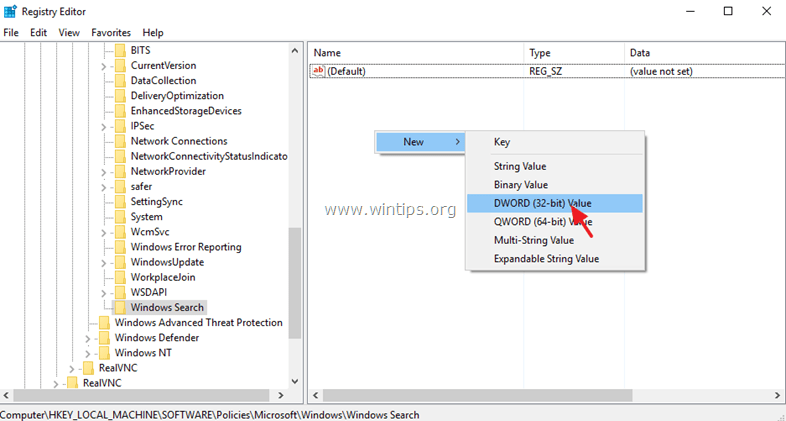
6. Dodiet pie jaunās vērtības nosaukumu AllowCortana.
7. Divreiz noklikšķiniet uz AllowCortana vērtību un iestatiet tās vērtību uz 0 (nulle). OK .
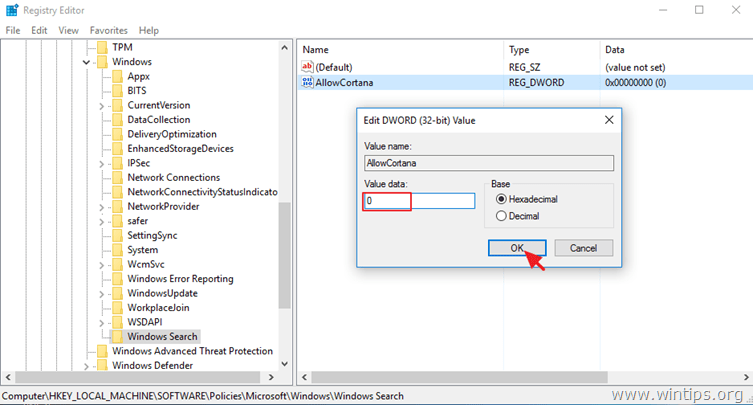
8. Aizvērt Reģistra redaktors un restartēt datoru.
3. metode. Atslēgt Cortana, izmantojot grupas politikas redaktoru (Windows 10 Enterprise).
Ja jums pieder operētājsistēma Windows 10 Enterprise, varat atspējot Cortana, izmantojot grupas politikas redaktoru.
1. Nospiediet Windows  + R tastatūras taustiņus, lai ielādētu Palaist dialoglodziņš.
+ R tastatūras taustiņus, lai ielādētu Palaist dialoglodziņš.
2. Veidot gpedit.msc un nospiediet Ievadiet .
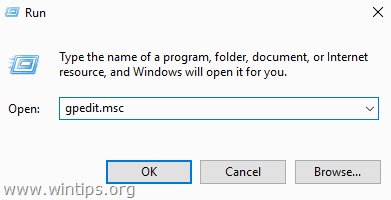
3. Grupas politikas redaktorā dodieties (no kreisās puses) uz:
- Datora konfigurācija > Administratīvās veidnes > Windows komponenti > Meklēt
4. Labajā pusē divreiz noklikšķiniet, lai atvērtu Atļaut Cortana iestatījumu.
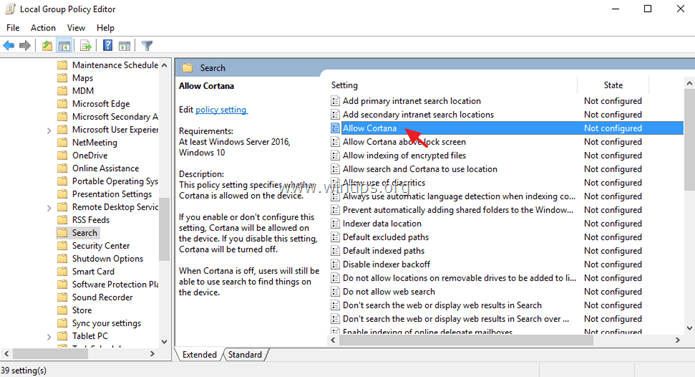
5. Komplekts . Atļaut Cortana opciju, lai Invalīdi un noklikšķiniet uz OK .
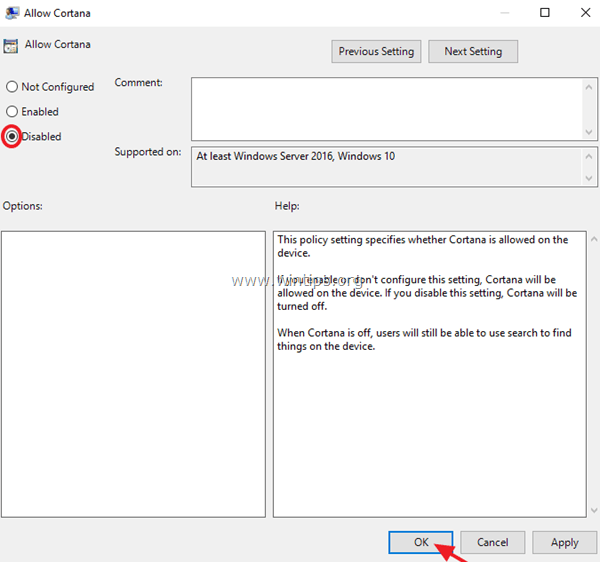
6. Restartējiet datoru.
Tas ir viss! Ļaujiet man zināt, vai šī rokasgrāmata jums ir palīdzējusi, atstājot komentāru par savu pieredzi. Lūdzu, ielasiet un dalieties ar šo rokasgrāmatu, lai palīdzētu citiem.

Endijs Deiviss
Sistēmas administratora emuārs par Windows





